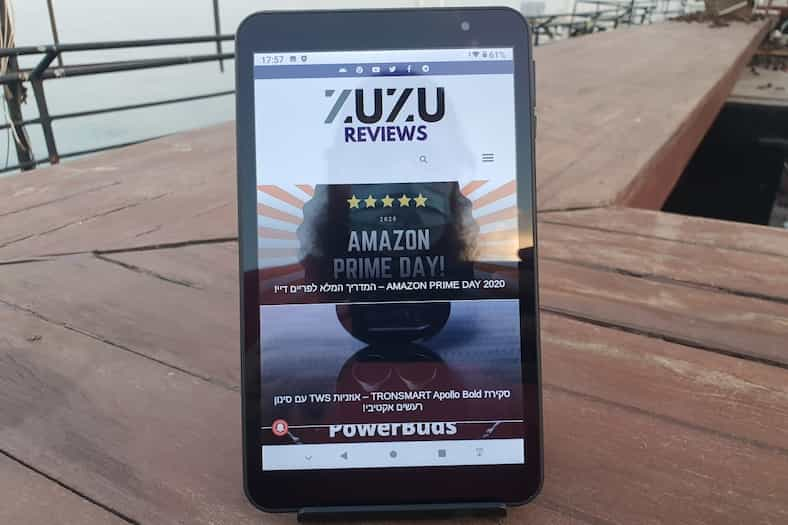Cube iwork8 Ultimate טאבלט שהוא הרבה יותר במחיר מדהים!
Cube iwork8 Ultimate

אני נהנה לכתוב סקירות על מוצרים שהתמורה שלהם ביחס למחיר היא גבוהה , וכך אני מרגיש בסקירה זו . די בלהעיף מבט חטוף על המפרט בכדי להבין שהתמורה שהמכשיר הזה מספק היא באופן מפתיע מעבר למה שהייתם מצפים לקבל . אך למודי ניסיון אנחנו וכבר יודעים שנתוני טיבו של מוצר על המדף אינם בהכרח מעידים על טיבו בחיקינו , ולשם כך אנחנו כאן .
מפרט :
- מעבד Atom X5 Z8300 ארבע ליבות במהירות 1.44GHz – 1.88GHz
- ערכת שבבים מסוג Intel Cherry Trail 64bit
- מסך מגע IPS בגודל 8 אינץ
- רזולוציה 800×1280
- מעבד גרפי Intel HD Graphics Gen8 GPU
- זיכרון עבודה 2 GB
- זיכרון אחסון 32 GB מסוג emmc
- חיישן כבידה
- מצלמה קדמית ואחורית שתיהן ברזולוציות של 2 MP
- מערכת הפעלה Windows 10 חוקית
- קישוריות WIFI 802.11 b/g/n , Bluetooth: V4.0
- חיבורים : ( Micro HDMI , Micro USB ( OTG , אוזניות 3.5 mm ,
- חריץ הרחבת זיכרון MicroSD
- סוללה 3300mAh
- מימדים : 133x214x8.8 mm
- משקל : 340 גרם
האריזה ואיכות החומרים :
הטאבלט מגיע באריזת קרטון סטנדרטית שבשורה האחרונה מעניינת רק את המוכר . הוא בהחלט לא מרגיש מצועצע אלא כמכשיר ערכי של ממש , לא ברמה שווה לזו של מכשירי יוקרה חדישים אבל די איכותי .
- גוף פלסטיק שמרגיש מצוין .
- פס מסגרת המכשיר במראה מתכתי המשווה לו מראה יחודי למתבוננים מהצד .
- כפתורי הפעלה מתכתיים באיכות טובה למדי .
בחבילה :
- מתאם OTG ( מ Micro usb ל usb )
- כבל טעינה ותקשורת
- לא כלול מטען ונדרש שימוש במטען USB ( כמו של הטלפונים ), עדיף מטען חזק.


- מומלץ לרכוש כבל מיקרו HDMI או לפחות מתאם מיקרו לחיבור של כבל רגיל של המכשיר לצפיה בתכנים על גבי טלוויזיה או מסך מחשב (זה דורש גם מתאם DVI).
דירוג החבילה : 



 משום שלא צורף מטען . ( אבל מה עוד אפשר לבקש במחיר הזה 🙂 )
משום שלא צורף מטען . ( אבל מה עוד אפשר לבקש במחיר הזה 🙂 )
זיכרון אחסון
הוא מגיע עם זיכרון בן 32 גיגה מסוג emmc . מערכת ההפעלה דורשת 16 גיגה כך שנותרים כ 18 גיגה להתקנות שונות . בצד המכשיר קיים חריץ MicroSD להרחבת הזיכרון. ב-Cube מצהירים על אפשרות הרחבה עד 32GB אבל לא היתה לי כל בעיה להרחיב בכרטיס 64GB ומצאתי דיווח על הרחבה מוצלחת ב 128GB , מעניין .. גם בטלפון שלי Xiaomi Redmi Note 2 היצרן מצהיר על אפשרות הרחבה עד 32GB אך הצלחתי להרחיב ב 64GB בלי כל בעיה . שכאלו יהיו ההפתעות שלנו !
בניגוד לערכת השבבים הישנה יותר מסוג Bay Trail שהמהירות הקריאה מכרטיסי MicroSD היתה מגיעה עד מגבלה של כ 18MB/s , כאן מהירות הקריאה מוגבלת לרמה של עד 100MB/s . אך עם זאת קחו בחשבון שרוב הכרטיסים המהירים היום הם מסוג Class 10 ומהירותם בכתיבה מגיעה ל 48MB/s , כך שלא תוכלו בשלב הטכנולוגי הנוכחי להינות מכל המהירות שערכת השבבים תומכת בה ובכל זאת תהנו ממהירות גבוהה יותר מזו הקודמת .

בכדי לנצל את הכרטיס שהוספתם שימו לב שאתם מתקינים את כל התוכנות שאתם צריכים על גביו ולא על גבי הזיכרון הפנימי . תמיד עדיף לחפש קודם כל את מה שאתם צריכים בחנות האפליקציות של מיקרוסופט ולהתקין משם , פשוט בגלל שבד”כ הם יעבדו כך טוב יותר . בכדי להתקין אפליקציות שאתם מורידים מהחנות אל הזיכרון שהוספתם תצטרכו ראשית לשנות את היעד בהגדרות מערכת ההפעלה:
ליחצו על איקון ה Start ואחריו על Settings , בחרו ב System ובתפריט בצד ליחצו על Storage . מתחת ל Save locations ( ראו תמונה ) הגדירו את כל האפשרויות לשמירה בכרטיס שהוספתם למכשיר . אחת האפשרויות מתייחסת להתקנת אפליקציות .
אם לא ניתן להגדיר התקנת האפליקציות לכונן אחר זה משום שמערכת ההפעלה שלכם ( החלונות 10) בגרסה ישנה . בצעו עדכון למערכת ההפעלה ( מוסבר בהמשך ), לאחריה האפשרות תינתן .
כדאי לדעת :
אם תוציאו את כרטיס הזיכרון לאחר התקנת האפליקציות אז כמובן שלא תוכלו להפעילן אך תוכלו להשיבו למקומו והיכולת תחזור . דבר נוסף : לא ניתן להעביר אפליקציות שהתקנתם על הזיכרון של המכשיר לכרטיס הזיכרון החיצוני , תצטרכו להסיר התקנה ולהתקין מחדש .
מערכת הפעלה
הטאבלט היה אמור להגיע עם מערכת הפעלה חוקית של Windows 10 Home אבל משום מה הגיע עם Windows 10 Pro גם היא חוקית . בצד זאת , למרות שערכת השבבים של הטאבלט היא 64Bit משום מה היצרן התקין מערכת הפעלה בגרסת ה 32Bit . חבל , משום שגרסת 64Bit אמורה לעבוד עוד יותר טוב .

מערכת חלונות 10 ( מי שלא מכיר ) מקבלת עדכונים לעיתים תכופות . לפעמים אתם תיראו חלונית קטנה בצד למטה שמדווחת שיש עדכון חדש , ולרוב אתם תראו זאת כשתרצו לכבות את הטאבלט באמצעות אפשרות כיבוי הכוללת עדכון . אם תרצו תוכלו לראות דיווחי מערכת בלחיצה על הצלמית שנראית כמו פתקית בשורת המשימות ( בתמונה המצורפת זה מופיע בצד ימין למטה בין צלמית הרמקול לצלמית המקלדת ). אפשרות נוספת היא לבדוק זאת דרך הגדרות המערכת .
כדאי לדעת: החלקת האצבע או סמן עכבר מהצד השמאלי של הטאבלט ( או הימני, תלוי בשפת המערכת ) לכיוון מרכז המסך פותחת מסך המראה את כל התוכנות והאפליקציות הפתוחות . במסך זה תוכלו לעבור בין תוכנה לתוכנה וגם לסגור אותה במידת הצורך .
עדכוני מערכת מתנהלים כך שהתהליך יוצר קובץ גיבוי למערכת לפני שמתבצע העדכון. לאחר העדכון הקובץ הזה שמור בכונן האחסון למשך חודש ימים בכדי לאפשר למשתמש לחזור לגרסה הקודמת במידה והוא מעדיף . לאחר חודש הקובץ נמחק אוטומטית , ולכן עד אז הוא מקטין את המקום שנותר בזיכרון האחסון הפנימי . בטאבלט אצלי הוא תפס כ 7.5 GB .

מכיוון שמדובר במסך בגודל 8 אינץ והוא יחסית קטן עבור הפעלת הפונקציות של מערכת חלונות על גביו תוכלו לשנות את תצוגת המכשיר לתצורת טאבלט במקום שולחן עבודה. מבצעים זאת: בהגדרות > תצוגה . ואם תחברו את הטאבלט למסך חיצוני לעבודה כ PC תוכלו להחזיר זאת בקלות למצב שולחן העבודה .
חיבור לטלוויזיה
בשלב שאתם מתחברים בפעם הראשונה למסך חיצוני כדאי שתיכנסו לאחר מכן להגדרות תצוגה ותבחרו בהצגת המערכת רק על גבי המסך השני ( מסך 2). כשתאשרו זאת המערכת תזהה כל פעם שאתם מתחברים למסך החיצוני ותכבה את המסך של הטאבלט. יתרון בכך נמצא בחיסכון הסוללה , משאבי מערכת , טמפרטורת מעבד נמוכה יותר , והמסך של הטאבלט לא יציק לכם ברקע כשאתם מבצעים פעולות בצפיה על המסך החיצוני. כשתתנתקו מהמסך החיצוני , מסך הטאבלט ישוב לפעולה.
עברית מובנית
דבר נוסף שצריך להגדיר כשמקבלים את המכשיר הוא השפה . אם תרצו תוכלו להפוך את כל שפת מערכת ההפעלה לעברית, צריך להיות מחוברים לאינטרנט משום שהתהליך דורש הורדה אוטומטית של השפה שבחרתם. עושים זאת על ידי כניסה ל-settings שם לבחור Time&Language ובחרו להוסיף עברית ולאחר מכן פשוט set default וזה יקבע את עברית כשפת המערכת שלכם. אני אישית מעדיף אנגלית בגלל שככה יותר קל להבין את הכוונות התמיכה שקיימות ברשת ( רובן באנגלית ). מומלץ באותו מקום גם לעדכן את הגדרת המיקום לישראל.
מסך ומגע
רמת הבהירות שלו גבוהה מאוד וקשה לצפות בו ברמות שמעל ל-50% משום שהוא נעשה מסנוור . למי שלא הבין אני לא מצביע כאן על חיסרון אלא על יתרון משמעותי(!) לעומת טאבלטים אחרים שהמשתמש מוצא את עצמו משווע לעוד אור . הצבעים עשירים וחדים , וחווית הצפיה מהנה מאוד . עם זאת , פנל ה IPS נמצא במרחק קצת גדול משטח הפנים של הזכוכית הקדמית ( כ-1.5 מ”מ ) אבל זה לא ממש מפריע .

בתחום המגע יש מעט קושי לדייק בפרטים קטנים משום שעדיין מדובר במסך 8 אינץ ובמערכת חלונות הכוללת פרטים קטנים רבים בממשק ההפעלה , ופחות אבל גם בתצורת הטאבלט . גם המרווח של הזכוכית מהפנל תורם לזה מעט . לבעלי אצבעות עבות יהיה קשה יותר לבצע פעולות מסוימות ומידי פעם יצטרכו להקיש על פרט קטן פעמיים . בשימוש המסך למשחקים זה לא מפריע וניתן לתפקד כרגיל . קחו בחשבון שבשימושי PC ו TV BOX אין כל בעיה בגלל העבודה עם המצביע ( של עכבר או Gamepad ).
חווית השימוש הכוללת שלי בהתיחסות למסך היא די טובה , ועניין הדיוק במגע הוא די שולי .
דירוג המסך : 




חווית משתמש
ראשית , הדלקת המכשיר לוקחת שניות בודדות ואז מופיעה תמונת מסך הכניסה . די להביט בה בכדי להבין שמדובר במכשיר איכותי . בחנתי אותו במספר דרכים לשימושים שונים . נמנעתי ממבחני ציונים שמספקות תוכנות שונות כי עניינה אותי רק השורה התחתונה והיא החוויה בשימושים שונים . אסכם אותה בשתי מילים : מדהים\\זול.
ליחס הזה חשיבות מאוד גבוהה עבורנו הצרכנים וכך מטרתו של אתר זה – לחסוך בשקלים למוצרים באיכות גבוהה .
העבודה עם הטאבלט מתבצעת בקלות ובמהירות כמו שהייתי מצפה בעבודה עם מכשיר המשתמש בסדרת המעבדים הללו ועם זיכרון אחסון מסוג emmc . הוא מרגיש נוח ביד אך ממליץ לכם לרכוש כיסוי מגן מתכוונן שישמור לכם עליו וישפר את חווית השימוש .

אני לא כל כך ממליץ על הכיסוי הזה משום שהתפסנים שלו התפרקו בקלות ממקומם עד שהדבקתי אותם חזרה בדבק אפוקסי . אחרי ההדבקה הוא שווה בהחלט . המקלדת מגיעה ללא צריבת אותיות בעברית , ניתן להדביק סט אותיות בעצמכם . הכי טוב לקנות קייס מקורי! ואם צריך מקלדת אלחוטית מצויינת לצידו.
לאחר שדאגתי להתאים את כל ההגדרות השונות הורדתי קודי לצפיה בסרטים :
הורדת קודי בגרסה 15.2 בגודל 63.5 MB לקח לטאבלט פחות מחצי דקה .
הממשק עולה מהר מאוד ועובד חלק . הרצתי סרטים באיכויות טובות והם עובדים נהדר , גם הקפצת הסרטים קדימה ואחורה בזמן ניגון עובדת בקלות . יציאה מקודי חלקה ומהירה .
בדיקת מהירות אינטרנט על פס של 100MB/s נתנה תוצאה של מהירות הורדה בת 24.1MB/s והעלאה 2.1MB/s במרחק של 6 מטרים מהראוטר . במרחק של מטר מהראוטר מהירות ההורדה עלתה ל 41.78MB/s . המהירויות מספיקות בהחלט לצפיה בסרטים באיכות Full HD (לסרטים של עד 30GB לסרט בערך!).
מבחינת השמע קיים רמקול אחד בגב המכשיר . הוא מספק צלילים ברמה סבירה ולא יותר . עדיף לצפות בסרטים בחיבור לטלויזיה .

כשהגדרתי את תקשורת ה WIFI בחרתי להוסיף את הטאבלט לתקשורת הביתית ( זו פונקציה שמקבלת שאילתה בזמן ההגדרה ). התחברתי עם הטאבלט לספריות שונות שנמצאות במחשב הביתי וכך יכולתי להשתמש בקבצים הנמצאים עליו . ניסיתי לבצע פעולות בין המחשב לטאבלט :
– העתקת סרט בגודל של כ 700MB מהמחשב הביתי לטבלט בוצעה תוך כדקה אחת .
– הרצת סרט בטאבלט בגודל של כ 4GB שהקובץ שלו נמצא במחשב נעשתה ללא כל בעיות .
– גישה מהמחשב אל הטאבלט לבצע פעולות נעשתה גם היא ללא כל בעיות .
הטאבלט מכיל תוכנות אופיס שמאפשרות צפיה בלבד . ניתן להוריד מהחנות האפליקציות אופיס עבור עריכה אבל נראה לי שבעתיד החינמיות של מיקרוסופט תפוג ותידרשו להתחבר לאופיס 365 שהוא שירות בתשלום (דמי מנוי חודשיים של כ-43 שקל לכל המכשירים במשפחה) . מי שירצה להוריד אופיס בחינם ( לא של מיקרוסופט אבל תואם לו ) יכול לעשות זאת ע ” י הורדת מערכת Openoffice אשר כוללת תמיכה בעברית .
הורדתי מחנות האפליקציות של מיקרוסופט משחקים שונים וביצעתי להם בדיקה שעברה את רמת הציפיות שלי בצורה מרשימה . למשחקים הכבדים לוקח קצת זמן להפתח אך לאחר זאת הם מספקים חוויה מהנה בהחלט . בעלי מכשיר X-BOX יוכלו להיכנס אליו ולשחק בו מכל מסך אחר בבית באמצעות התחברות מהטאבלט הזה !
פירוט נוסף לגבי משחקים בהמשך הסקירה ..
אם תרצו לעבוד גם על מערכת אנדרואיד כדאי שתתקינו את BlueStacks שזו תוכנה המשמשת כמכונה וירטואלית המאפשרת להריץ את מערכת ההפעלה אנדרואיד על גבי חלונות . ניתן להתקין באמצעותה אפליקציות מגוונות מהחנות של גוגל ולהשתמש בהן כאילו אתם אוחזים בטאבלט אנדרואיד של ממש < כולל < משחקים . בשלב זה הסתפקתי במה שמערכת חלונות הציעה לי , אמנם היא לא מכילה את מבחר האפליקציות העצום של גוגל אבל לשימושים שרציתי מטאבלט זה מצאתי הכל , גם ע ” י התקנות מהחנות וגם בהתקנות רגילות מהרשת .
דירוג חווית משתמש : 




צילום ושיחות וידאו
ברמת הצילום לא תמצאו יכולות גבוהות וגם מיותר לדרוש זאת . בין כה לא נוח לצלם בטאבלט וגם זה מפריע למי שבסביבה , אבל השימוש במצלמה הקדמית די טוב עבור שיחות וידאו . הוא מגיע עם מצלמות קידמית ואחורית בנות 2MP כל אחת . התמונות המצורפות צולמו במצלמה האחורית וביום סגרירי למדי כשרמת האור נמוכה יחסית .


דירוג המצלמה : 




הסוללה
סוללת ה 3300 mAh מספקת זמן עבודה רצוף בין 3 ל 4 שעות תלוי בסוג הפעילות שלכם . משחקים צורכים יותר כמובן וגלישה באינטרנט פחות . אם אתם זקוקים לזמן ארוך יותר כדאי שתצטידו בסוללה חיצונית (המלצה) שהיא תאפשר לכם לשלש את זמן השימוש בטאבלט ואף יותר .
כשמשתמשים בטאבלט כ PC או TV BOX זמן פריקת הסוללה לא רלוונטי משום שניתן להתחבר באופן קבוע לשקע טעינה .
במצב של שימוש בטאבלט כ PC הסוללה הפנימית מספקת יתרון משמעותי למשתמשים מסוימים משום שבהפסקת חשמל הוא ממשיך לתפקד וניתן לשמור ואף להמשיך את העבודה שנקטעה עקב ההפסקה .
דירוג הסוללה : 




משחקים

משחק Asphalt 8: Airborne זהו משחק מאוד פופולרי המכיל גפיקה תלת מימדית , ריאליסטית , עשירה מאוד וכוללת תנועה אינטנסיבית ולכן הוא מדד טוב לבחינת הכושר של הטאבלט הזה להריץ משחקים כבדים . המשחק רץ בצורה די טובה אם כי לא לגמרי חלקה , אבל ברמה המאפשרת להינות מהמשחק גם בהפעלה על צג הטלויזיה בסלון עם GamePad וזה מה שחשוב .

משחק Despicable Me : Minion Rush הוא מסוג המשחקים בהם הדמות הראשית אמורה לעבור מכשולים ולהשיג בונוסים שונים כאשר היא נעה במסלול כלשהו . משחק חביב מאוד בעיקר על ילדים והוא דורש ביצועי תלת מימד וגרפיקה עשירים . המשחק עובד בצורה חלקה ומהנה גם בהפעלה על גבי צג הטליוזיה עם GamePad .

משחק Beach Buggy Racing הוא עוד משחק מרוצים כיפי לכל המשפחה . מעוצב בגרפיקה עשירה וצבעונית בתלת מימד ותנועה אינטנסיבית . עובד חלק ולא נתקלתי בבעיות כלשהן , גם בהפעלה על גבי צג הטלויזיה עם GamePad .

משחק Fifa 15: UT שרובכם כנראה מכירים . דורש יכולות של ביצועי תלת מימד פחות אינטנסיביים ממשחקי המירוצים אך עודם די מורכבים . הוא עובד חלק בלי כל בעיות . לא ניסיתי להפעילו עם GamePad או מקלדת אלחוטית במסך הטליוזיה אלא באמצעות מסך המגע .
לסיכום
מדהימה התמורה שהמכשיר הזה מספק :
- מחשב מיני Mini PC עם מערכת הפעלה חלונות 10 חוקית .
- טלויזיה חכמה TV BOX .
- קונסולת משחקים לסלון .
- מזרים מדיה .
- קונסולת משחקים משנית למכשיר X – BOX אם קיים בבית אחד .
- וכמובן טאבלט מצוין .
חסרונות :
- סוללה חלשה יחסית ( ניתן לפתור עם סוללה חיצונית כשצריך )
- לפעמים קצת קשה לדייק במגע על פרטים קטנים במסך .
- חבל שאין רמקול נוסף במכשיר .
- לא בדיוק חיסרון אך ראוי לציין שלעבודה שולחנית משרדית, רצוי מסך מעל 10 אינטש וכל המרבה הרי זה משובח.
האם אפשר להצהיר עליו כמלך הטבלטים הזולים? לדעתי בהחלט!
זהו הטאבלט הכי משתלם שקיים כרגע בשוק והוא עונה על כל כך הרבה צרכים בצורה כל כך הולמת שהמחיר הנמוך שלו נראה ממש מגוחך .
מוצרים דומים לזה קיימים בעוד חברות סיניות מוכרות אבל מחירם יקר יותר ובהירות המסך שלהם לא מתקרבת לרמה של הטאבלט הזה .
ציון סופי : 




השוואת מחירים גירסת Windows 10
גירבסט: [webgrab url=’http://www.gearbest.com/tablet-pcs/pp_252625.html’ tag=’span class=”my_shop_price new_shop_price”‘ ]$ קופון glouds אולי יחסוך לכם
בנגוד: [webgrab url=’http://www.banggood.com/Cube-iWork8-Ultimate-32GB-Intel-Cherry-trail-Z8300-Quad-Core-1_8GHz-8-Inch-Windows-10-Tablet-p-1009393.html’ tag=’div class=”now”‘ srch1=’div’ repl1=’todel’ srch3=’\r\n’ repl3=” srch4=’\t’ repl4=” srch5=’\n’ repl5=”][webgrab url=’http://www.banggood.com/Cube-iWork8-Ultimate-32GB-Intel-Cherry-trail-Z8300-Quad-Core-1_8GHz-8-Inch-Windows-10-Tablet-p-1009393.html’ tag=’div class=”hb hbactive”‘ rtag0=’span class=”arrow_a”‘ rtag1=”ul” srch1=’div’ repl1=’todel’ srch3=’\r\n’ repl3=” srch4=’\t’ repl4=” srch5=’\n’ repl5=” srch6=’b’ repl6=’x’ ] קופון fcecc2 אולי יחסוך לכם
אוורביינג: [webgrab url=’http://www.everbuying.net/product1106277.html’ tag=’span class=”my_shop_price” id=”unit_price2″‘ ]$
השוואת מחירים גירסת Windows 10 + Android 5
גיקביינג: [webgrab url=’http://www.geekbuying.com/item/Cube-iWork8-Ultimate-Windows10—Android5-1-8–2GB-32GB-Intel-Cherry-Trail-Z8300-Quad-Core-1-84GHz-1280-800—White-364644.html’ tag=’span id=”saleprice”‘ srch1=’style=”position:relative; float:left; margin-left:10px;”‘ repl1=” ]$ קופון glouds אולי יחסוך לכם
גירבסט: [webgrab url=’http://www.gearbest.com/tablet-pcs/pp_298398.html’ tag=’span class=”my_shop_price new_shop_price”‘ ]$
טיינידיל: [webgrab url=’http://www.tinydeal.com/cube-iwork8-ultimate-8-win10-android-51-z8300-2gb-32gb-tablet-pc-p-156695.html’ tag=’span class=”productSpecialPrice fl sprice”‘ srch1=’div’ repl1=’todel’ srch3=’\r\n’ repl3=” srch4=’\t’ repl4=” srch5=’\n’ repl5=”]
אוורביינג: [webgrab url=’http://www.everbuying.net/product1135322.html’ tag=’span class=”my_shop_price” id=”unit_price2″‘ ]$
השוואת מחירים לכיסויי מקורי:
גיקביינג: [webgrab url=’http://www.geekbuying.com/item/PU-Leather-Stand-Case-Cover-for-Cube-iWork8-Ultimate-Tablet-PC—Blue-359734.html’ tag=’span id=”saleprice”‘ srch1=’style=”position:relative; float:left; margin-left:10px;”‘ repl1=” ]$
בנגוד: [webgrab url=’http://www.banggood.com/PU-Leather-Folding-Stand-Case-Cover-for-Cube-IWORK8-Ultimate-Tablet-p-1020879.html’ tag=’div class=”now”‘ srch1=’div’ repl1=’todel’ srch3=’\r\n’ repl3=” srch4=’\t’ repl4=” srch5=’\n’ repl5=”][webgrab url=’http://www.banggood.com/PU-Leather-Folding-Stand-Case-Cover-for-Cube-IWORK8-Ultimate-Tablet-p-1020879.html’ tag=’div class=”hb hbactive”‘ rtag0=’span class=”arrow_a”‘ rtag1=”ul” srch1=’div’ repl1=’todel’ srch3=’\r\n’ repl3=” srch4=’\t’ repl4=” srch5=’\n’ repl5=” srch6=’b’ repl6=’x’ ]
גירבסט: [webgrab url=’http://www.gearbest.com/tablet-accessories/pp_275214.html’ tag=’span class=”my_shop_price new_shop_price”‘ ]$
טיינידיל: [webgrab url=’http://www.tinydeal.com/protective-case-shell-stand-for-cube-iwork8-ultimate-tablet-pc-p-157233.html’ tag=’span class=”productSpecialPrice fl sprice”‘ srch1=’div’ repl1=’todel’ srch3=’\r\n’ repl3=” srch4=’\t’ repl4=” srch5=’\n’ repl5=”]
השוואת מחירים למגן מסך:
בנגוד: [webgrab url=’http://www.banggood.com/Universal-Transparent-Screen-Protector-Film-For-CUBE-IWORK8-p-956437.html’ tag=’div class=”now”‘ srch1=’div’ repl1=’todel’ srch3=’\r\n’ repl3=” srch4=’\t’ repl4=” srch5=’\n’ repl5=”][webgrab url=’http://www.banggood.com/Universal-Transparent-Screen-Protector-Film-For-CUBE-IWORK8-p-956437.html’ tag=’div class=”hb hbactive”‘ rtag0=’span class=”arrow_a”‘ rtag1=”ul” srch1=’div’ repl1=’todel’ srch3=’\r\n’ repl3=” srch4=’\t’ repl4=” srch5=’\n’ repl5=” srch6=’b’ repl6=’x’ ]
גיקביינג: [webgrab url=’http://www.geekbuying.com/item/High-Quality-Screen-Protector-For-Cube-iwork8-Dual-OS-Tablet-PC—Transparent-347234.html’ tag=’span id=”saleprice”‘ srch1=’style=”position:relative; float:left; margin-left:10px;”‘ repl1=” ]$
מאת: גיא להב